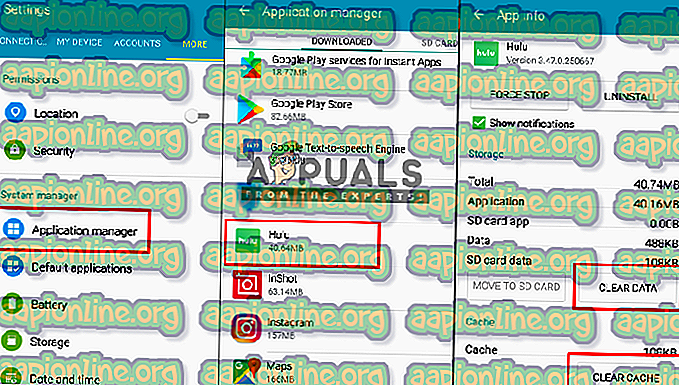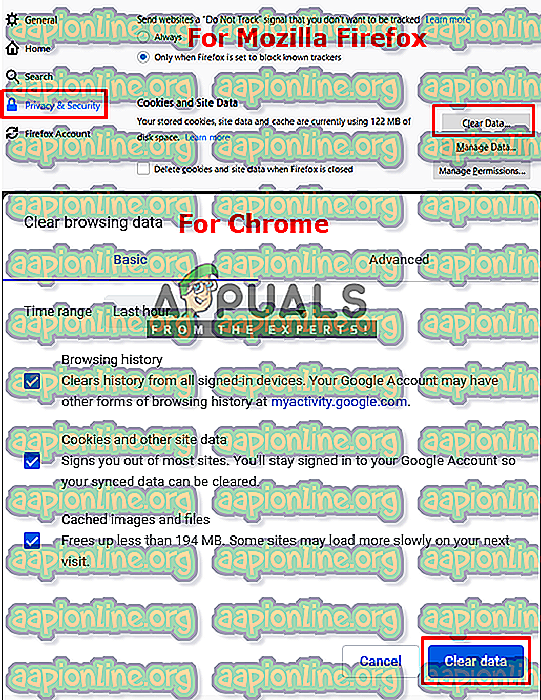إصلاح: هولو يحتفظ التخزين المؤقت
تعد Hulu واحدة من أفضل خدمات بث الفيديو وتتنافس دائمًا مع Netflix و Amazon Video. إنها شركة أمريكية تقدم خدمات وسائط OTT. هولو متاح فقط للولايات المتحدة واليابان. الوصول إلى المقاطعات الأخرى غير متاح.

ومع ذلك ، كان هناك العديد من التقارير من قبل المستخدمين بأن مقاطع الفيديو الخاصة بهم على Hulu تستمر في التخزين المؤقت.
ما الذي يسبب هولو للحفاظ على التخزين المؤقت؟
سبب هذه المشكلة ليس محددًا ، ولكن وفقًا لبحثنا ومقال هولو حول هذه المشكلة ، وجدنا بعض الأسباب المرتبطة به
- مشكلة في التطبيق والجهاز : من الممكن أن يتم تحميل التطبيق بشكل غير صحيح أو تسبب بعض الملفات المعيبة في التخزين المؤقت لمقاطع الفيديو. أيضا ، يمكن أن يكون هناك مشكلة في تكوين جهازك.
- تطبيق / نظام قديم : Hulu يرفض تشغيل مقاطع الفيديو الخاصة بك على الجهاز إذا كنت تستخدم تطبيقًا قديمًا أو تحديثًا للنظام. أحدث التحديثات سوف تؤدي إلى حدوث خطأ أقل.
- سرعة الإنترنت : تتطلب مقاطع الفيديو عالية الدقة على Hulu اتصالاً عالي السرعة بالإنترنت. يمكن أن يكون اتصال الإنترنت البطيء مسؤولاً عن التخزين المؤقت.
الآن بعد أن أصبح لديك فهم أساسي لطبيعة المشكلة ، سننتقل إلى الأمام نحو الحلول. تأكد من عدم تعطل خوادم Hulu عن طريق التحقق من ذلك على " DownDetector ".
الحل 1: التحقق من التحديثات
قد يؤدي تشغيل تطبيق Hulu أو الجهاز على إصدارات نظام التشغيل السابقة إلى تشغيل مشكلة التخزين المؤقت للمستخدم ، نظرًا للتوافق مع أحدث خدمات Hulu. يمكنك حل ذلك عن طريق تثبيت آخر التحديثات المتاحة.
المستعرض : لا يحتاج المستخدمون إلى تنزيل التحديثات وتثبيتها للمتصفح ، لأن معظم متصفحات الويب الحديثة سيتم تحديثها تلقائيًا إلى أحدث إصدار متوفر.
تحديثات التطبيق أو النظام : يمكن لمستخدمي Hulu على الهاتف أو التلفزيون التحقق من التحديثات للتطبيق في متجر التطبيقات وللحصول على نظام في الإعدادات. ولكن إذا كان خيار التحديث التلقائي في وضع التشغيل ، فسيتم تحديثه تلقائيًا.
الحل 2: التحقق من التطبيق ومشكلة الجهاز
يمكن أن يحتوي تطبيق ما على بيانات ذاكرة التخزين المؤقت المعطلة أو التالفة مما تسبب في حدوث المشكلة. وأي جهاز مثل Roku TV قد يحد من عرض النطاق الترددي لمقاطع الفيديو التي يمكنها تشغيل التخزين المؤقت.
ملاحظة : قد تؤدي إعادة التشغيل البسيطة للتطبيق أو الجهاز إلى حل معظم المشاكل بالنسبة لك.
مسح ذاكرة التخزين المؤقت على التطبيق:
- انتقل إلى " الإعدادات " وحدد " التطبيق / التطبيق "
- ابحث عن تطبيق " Hulu " وافتح ذلك
- الآن اضغط على " مسح ذاكرة التخزين المؤقت " أو " مسح البيانات "
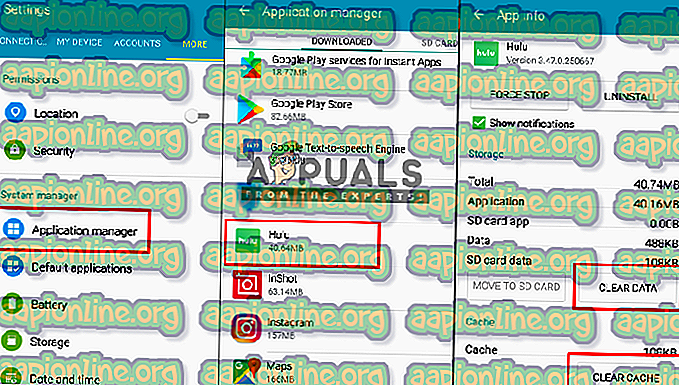
مسح ذاكرة التخزين المؤقت على المتصفح:
- افتح المتصفح الخاص بك وانقر على " شريط الإعدادات " في الزاوية اليمنى العليا
- الآن حدد " إعدادات / خيارات " في القائمة المنسدلة
- انقر على " الخصوصية والإعدادات "
- ستجد ملفات تعريف الارتباط والبيانات هناك ، ثم انقر فوق " مسح البيانات "
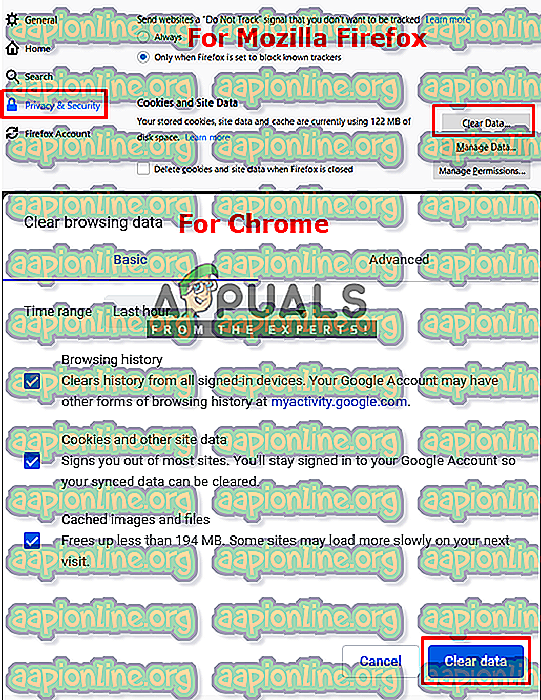
إصدار مؤقت من تطبيق Hulu TV على Roku:
غالبًا ما تواجه أجهزة التلفزيون Roku مشكلة التخزين المؤقت لمقاطع الفيديو Hulu. لإصلاحه ، يجب عليك الضغط على هذه الأزرار على التوالي
- زر الصفحة الرئيسية - 5 مرات
- الترجيع (<<) - 3 مرات
- إلى الأمام (>>) - 2 مرات
ملاحظة : اضغط عليها بسرعة لإنجاحها ، سيؤدي ذلك إلى ضبط إعدادات النطاق الترددي على تلقائي.
الحل 3: التحقق من اتصال الإنترنت الخاص بك
ربما يكون امتلاك الإنترنت بطيءًا أو سيئًا هو السبب وراء تخزين مقاطع الفيديو على Hulu. وهناك متطلبات السرعة لمقاطع الفيديو Hulu بدقة مختلفة.
تأكد من عدم استخدام أي أجهزة أخرى للإنترنت نفسه لأنه سيؤدي إلى انخفاض السرعة لمقاطع الفيديو الخاصة بهولو ويؤدي إلى التخزين المؤقت. يمكن لمستخدمي الكمبيوتر أو وحدة التحكم تغيير شبكة Wi-Fi إلى كبل Ethernet ، مما سيكون مساعدة كبيرة (لا يمكنك القيام بذلك على جهاز محمول). يجب أن تتوافق سرعة الإنترنت لديك مع السرعة المطلوبة لمقاطع الفيديو Hulu. هذه متطلبات السرعة لمقاطع الفيديو Hulu:
720 بكسل - 3 ميجابايت / ثانية
1080 بكسل - 6 ميجابايت / ثانية
4 كيلو - 13 ميجابايت / ثانية